有了“它”,电脑和手机“爽”到起飞~~~
一般来说如果要在不同的设备传输文件,用户可能会想到实时通讯软件,不过这个方法速度很慢、而且也容易受到平台限制,因此更推荐使用的是 P2P 传输工具。

这些服务大多会通过浏览器连接两台或是多台不同设备,让设备间能够直接传送文件,好处是文件不会被上传到远程服务器,在直接传输时速度最快,也不会受限于文件大小、流量、文件数等各种限制,但缺点是必须连上网络。
有没有可在没有因特网联机时也能分享文件的工具呢?
"LocalSend"是一个将相片、影片、文字或是各种文件分享到邻近设备的工具,兼具免费、开放源码和跨平台等特性,支持 Windows、macOS、Linux、iOS、Android,无论在桌面计算机、笔记本电脑、平板计算机或是智能手机都能直接使用。

这个免费工具特色是允许用户通过本地 LAN 局域网络传送文件或信息,即使没有连上外网也能传文件,不需要通过外部服务器。
LocalSend 以 LocalSend Protocol v1 协议传输文件,一样是开源项目,设备使用 REST API 相互通讯,过程会使用 HTTPS 安全传输,TLS/SSL 证书会在每台设备
实时产生。
如果你想在邻近设备间安全、快速且不受限制互传文件,像是从 Windows 计算机传输到 iPhone 手机、或是从 Android 手机传输到 Mac 计算机,都能利用 LocalSend 快速做到。除此之外,用户也能自定义设备别名、开启快速保存选项等等,本身具有中文接口,操作方式也很简单,接下来就实际示范一下基本使用画面。

使用者需要先为每个要传送或接收文件的设备安装应用程序,LocalSend 官网有对应到不同的平台,只要在官网选择要下载的版本就会连到应用程序商店。Windows 从 Microsoft 商店下载对应版本;macOS 则是从 Mac App Store 下载应用程序。
如果是平板计算机、智能型手机则对应到 App Store 或 Google Play,非常棒的是无论使用什么设备基本上都能找到对应的 LocalSend 版本。
下图就是 LocalSend 的 Mac 版本,默认显示语言为简体中文。
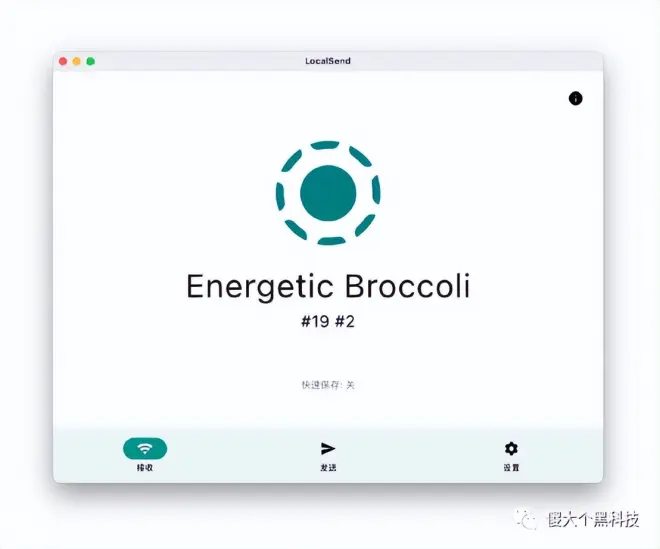
点选下方"发送"就能对同一个 Wi-Fi 网络的其他设备传送文件,当然其他设备也必须安装 LocalSend 才会显示在列表中,每个设备会被随机赋予一个名称,若要更改也能在"设置"中重新命名。
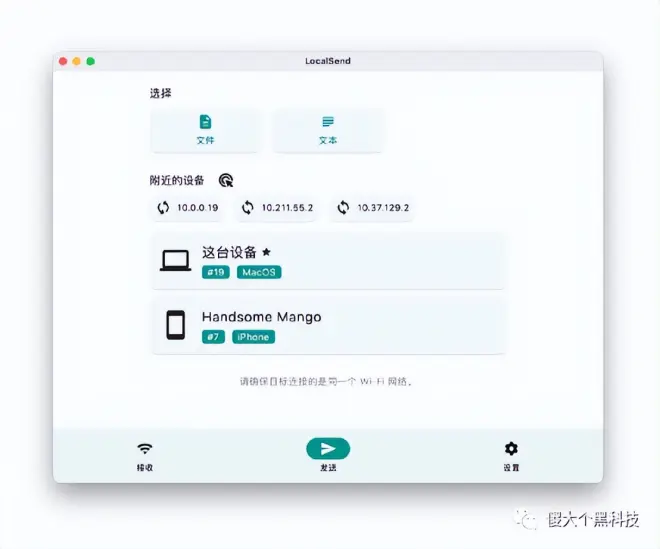
接着在 iPhone 下载 LocalSend 应用程序,开启后画面和桌面端工具差不多,点选下方"发送"就会看到我的计算机和手机同时显示于"附近的设备"列表,同时会标记编号、操作系统,上方有三个选项,分别为传输文件、媒体和文本。
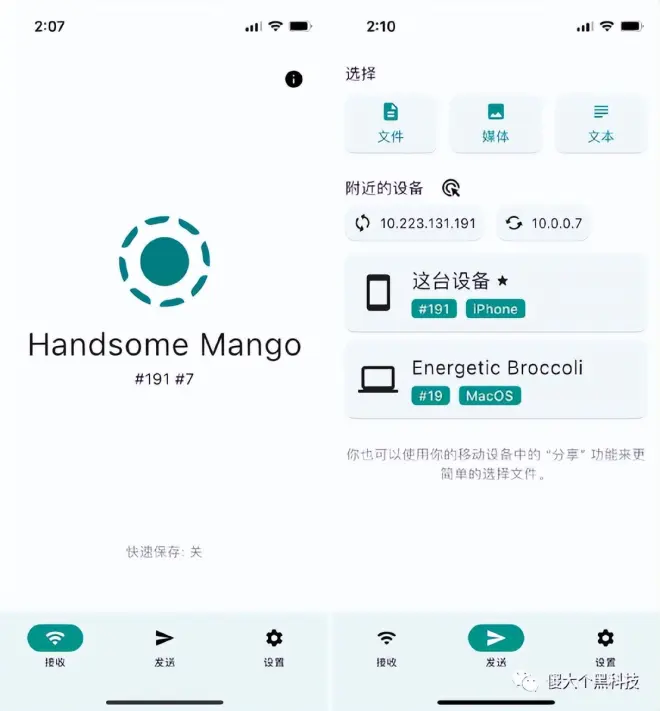
从 iCloud 文件、照片相簿来选择要传输到计算机的相片、影片或是任何文件,单次最多可选择 999 个。
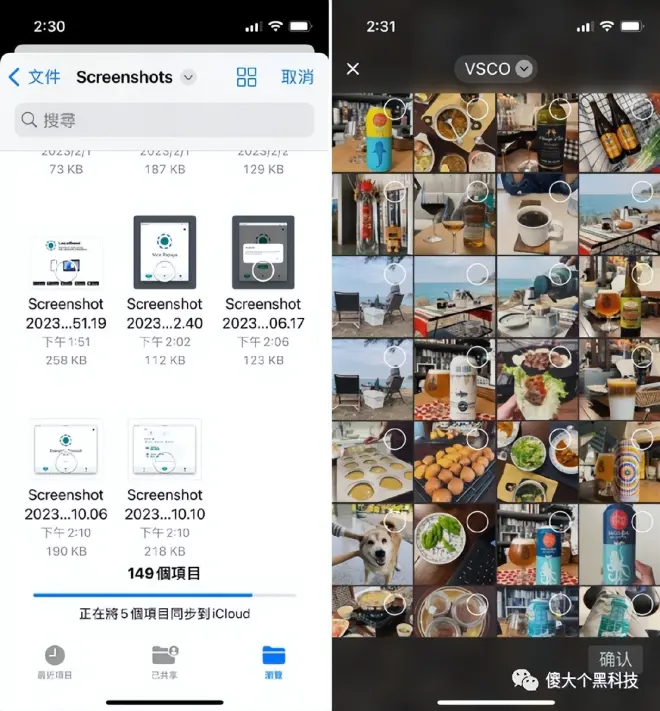
选好后文件会显示于最上方,也会有文件数量、大小和预览图,接着从下方的设备点选要传送的目标后就会进行传输,不过需要接收者点选"接受"才会开始传送文件。
如果使用者确定在相同的 Wi-Fi 联机环境是安全的,也能在应用程序主画面把"快速保存"打开,就能跳过询问画面直接传送、保存文件。
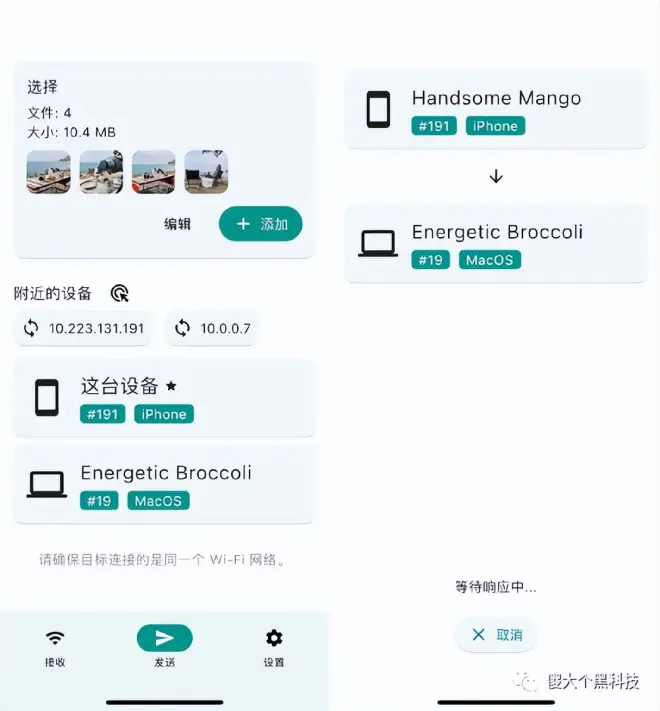
接收者会显示有设备要发送文件给你,点选"接收"后完成传输和接收,传输速度快而且稳定。
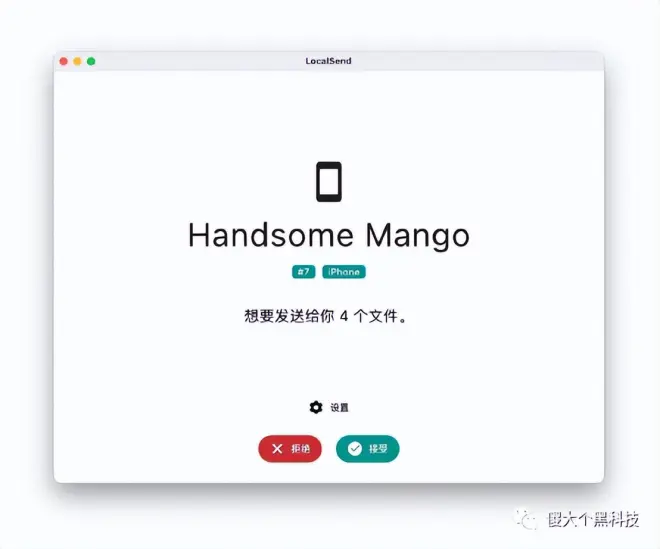
也能从"设定"设定要保存的文件夹、查看接收的文件列表。
接收时会显示目前的文件传输进度,当显示已完成就能在保存目录找到接收的文件。
如果情况反过来、要从计算机传送文件到 iPhone、Android 手机,一样是从计算机端的 LocalSend 发送功能选择要传输的文件,接着选择接收设备,从附近的设备找到 iPhone 进行传送。
若是找不到设备的话可以点选一下中间的 IP 地址重新整理,或是点选附近的设备右边按钮、手动输入地址,有助于搜索局域网络内的其他设备。
这时候手机上的 LocalSend 应用程序会出现传输要求,点选"接收"后就会传送文件,如果是相片影片的话则会直接进入相簿中,其实 LocalSend 在不同系统平台的接口看起来差不多,在使用上很简单、也很容易上手,几乎不太需要去重新熟悉接口。
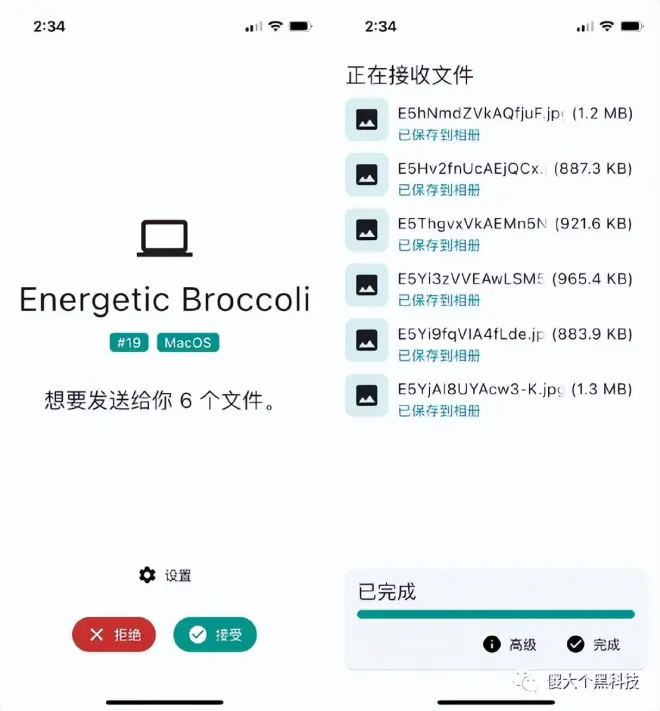
如果你确认在局域网络里足够安全,也能回到首页将"快速保存"打开,自动接受所有文件传输请求,这也表示如果在相同网络的其他人要传送文件给你,就不会需要你手动接受传输,而会自动接受请求。
微信公众号“傻大个黑科技”回复"230914"获取链接

